win10浏览器密码保存怎么设置 win10浏览器密码如何设置保存
时间:2021-04-02作者:xinxin
我们在打开windows10旗舰版64位系统浏览器中的某些网站时,往往就需要用户进行登录才能操作,对于一些经常需要登录的网站,用户通常都会选择将账户和密码保存下来,这样后需要需要使用时就能够实现一键登录,那么win10浏览器密码如何设置保存呢?今天小编就来告诉大家win10浏览器密码保存设置方法。
具体方法:
1、首先,我们打开浏览器,点击右上方的设置图标。如下图所示。
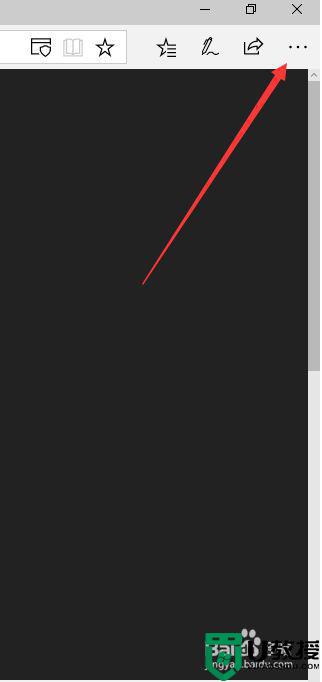
2、在弹出界面点击最下面的设置,如下,即可进入设置界面。
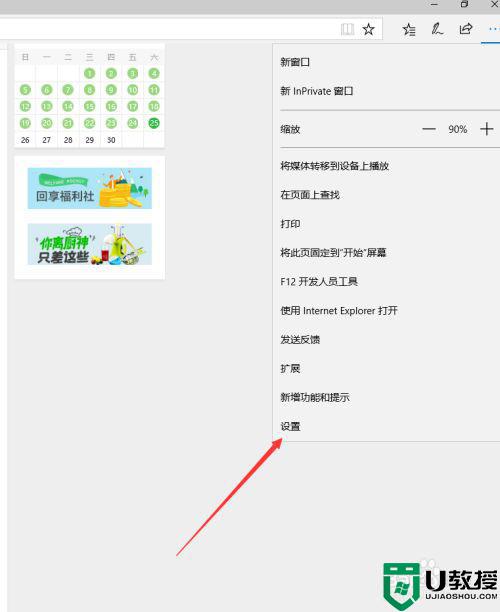
3、在设置界面点击“高级设置”,如下图,这样就可以进入高级设置界面。
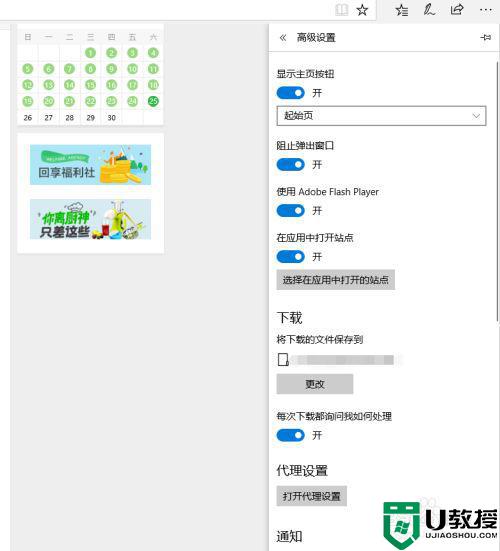
4、如下所示,“保存密码”现在还没有开启,这样就不会保存密码了。
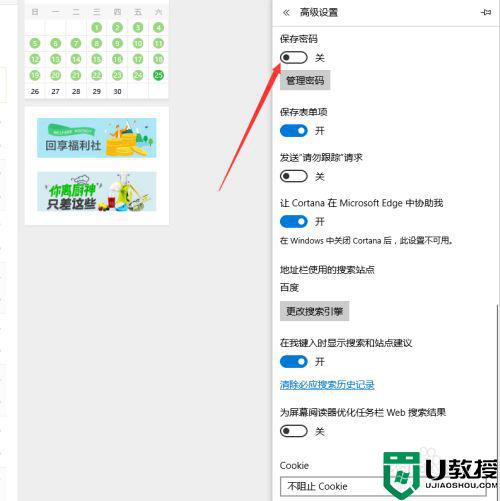
5、我们点击“保存密码”后即可将浏览器设置为自动保存密码,如下图所示。
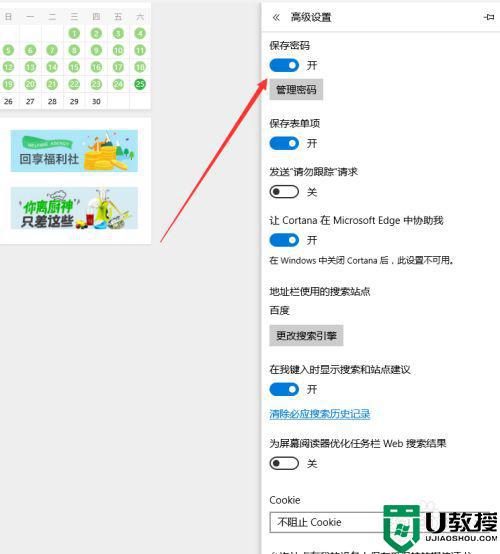
6、经过上面的设置,我们以后使用浏览器就可以让浏览器自动保存密码了。不过建议在自己家用电脑上使用。
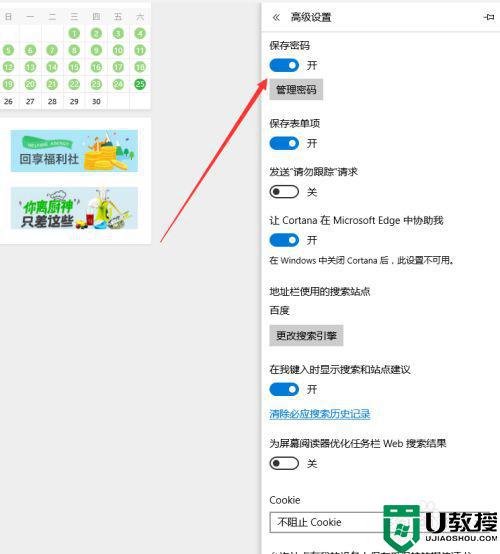
以上就是小编告诉大家的win10浏览器密码保存设置方法了,还有不清楚的用户就可以参考一下小编的步骤进行操作,希望能够对大家有所帮助。

